Google Translate
TÄMÄ PALVELU VOI SISÄLTÄÄ GOOGLE-KÄÄNNÖKSIÄ. GOOGLE SANOUTUU IRTI KAIKISTA KÄÄNNÖKSIIN LIITTYVISTÄ, SUORISTA TAI EPÄSUORISTA TAKUISTA, MUKAAN LUKIEN TAKUISTA, JOTKA KOSKEVAT TARKKUUTTA JA LUOTETTAVUUTTA JA KAIKISTA EPÄSUORISTA TAKUISTA, JOTKA LIITTYVÄT KAUPANKÄYNTIIN, SOVELTUVUUTEEN TIETTYYN TARKOITUKSEEN JA LOUKKAAMATTOMUUTEEN.
Nikon Corporationin (jäljempänä ”Nikon”) käyttöoppaat on käännetty Google Translaten tarjoamalla käännösohjelmistolla. Osuvien käännösten tekemiseksi on tehty kohtuullisesti työtä. Yksikään automaattinen käännös ei kuitenkaan ole täydellinen, eikä niiden ole tarkoitus korvata ihmisten tekemiä käännöksiä. Käännökset tuotetaan palveluna Nikonin käyttöoppaiden käyttäjille, ja ne toimitetaan ”sellaisenaan”. Englannin kielestä muihin kieliin tehtyjen käännösten tarkkuudesta, luotettavuudesta tai paikkansapitävyydestä ei anneta suoria tai epäsuoria takuita. Tiettyä sisältöä (kuten kuvia, videoita, Flash Videota tms.) ei välttämättä voida kääntää tarkasti käännösohjelmiston rajoitusten vuoksi.
Virallinen teksti vastaa käyttöoppaiden englanninkielisiä versioita. Käännöksissä syntyvät ristiriitaisuudet tai eroavaisuudet eivät ole sitovia, eivätkä ne vaikuta oikeudellisesti vaatimustenmukaisuuteen tai täytäntöönpanoaikomuksiin. Jos käännetyissä käyttöoppaissa olevien tietojen tarkkuuteen liittyviä kysymyksiä ilmenee, tarkista tiedot oppaiden englanninkielisistä versioista, jotka ovat virallisia versioita.
Keskity
Tarkennusta voidaan säätää automaattisesti, manuaalisesti tai kosketusohjaimilla. Kameran tarkennusta säätelee valitsemasi tarkennustila ja AF-aluetila.
Tarkennustilan valitseminen
Tarkennustila ohjaa kameran tarkennusta. Tarkennustila voidaan valita käyttämällä i -valikon Tarkennustila- kohteita sekä valokuva- ja videokuvausvalikoita ( 0 Tarkennustila , Tarkennustila , Tarkennustila ).
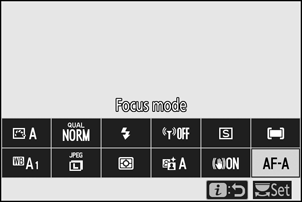
Oletusasetuksissa tarkennustila voidaan valita myös pitämällä Fn2 -painiketta painettuna ja kiertämällä pääkomentokiekkoa ( 0 Toimintopainikkeet ( Fn1 ja Fn2 ) ).
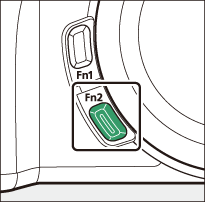
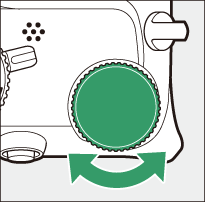
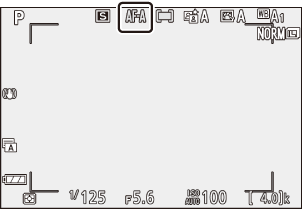
| Vaihtoehto | Kuvaus | |
|---|---|---|
| AF-A | AF-tilan automaattinen vaihto |
|
| AF-S | Yksittäinen AF | Kiinteälle kohteelle. Tarkenna painamalla laukaisin puoliväliin. Jos kamera pystyy tarkentamaan, tarkennuspiste muuttuu punaisesta vihreäksi; tarkennus lukittuu, kun laukaisin painetaan puoliväliin. Jos kamera ei pysty tarkentamaan, tarkennuspiste vilkkuu punaisena ja suljin poistetaan käytöstä. |
| AF-C | Jatkuva AF | Liikkuville kohteille. Kamera tarkentaa jatkuvasti, kun laukaisin painetaan puoliväliin; jos kohde liikkuu, kamera ennustaa lopullisen etäisyyden kohteeseen ja säätää tarkennusta tarpeen mukaan. Oletusasetuksissa suljin voidaan laukaista vain, jos kohde on tarkentunut (tarkennusprioriteetti), mutta tätä voidaan muuttaa sallimaan sulkimen vapauttaminen milloin tahansa (vapautusprioriteetti) mukautetulla asetuksella a1 ( AF-C -prioriteettivalinta ). |
| AF-F | Kokopäiväinen AF | Kamera säätää tarkennusta jatkuvasti kohteen liikkeen tai sommitelman muutosten mukaan. Kun laukaisin painetaan puoliväliin, tarkennuspiste muuttuu punaisesta vihreäksi ja tarkennus lukittuu. Tämä vaihtoehto on käytettävissä vain elokuvatilassa. |
| MF | Manuaalinen tarkennus | Tarkenna manuaalisesti ( 0 Manuaalinen tarkennus ). Suljin voidaan laukaista riippumatta siitä, onko kohde tarkennettu vai ei. |
Näyttö voi kirkastaa tai tummeutua, kun kamera tarkentaa, ja tarkennuspiste saattaa joskus näkyä vihreänä, kun kamera ei pysty tarkentamaan. Kamera ei ehkä pysty tarkentamaan automaattitarkennuksella seuraavissa tilanteissa:
- Kohde sisältää viivoja, jotka ovat yhdensuuntaisia kehyksen pitkän reunan kanssa
- Kohteesta puuttuu kontrasti
- Tarkennuspisteessä oleva kohde sisältää alueita, joiden kirkkaus on jyrkästi kontrasti, tai se sisältää kohdevalaistusta tai neonkyltin tai muun valonlähteen, joka muuttaa kirkkautta
- Välkyntää tai raitoja näkyy fluoresoivassa, elohopeahöyry-, natriumhöyry- tai vastaavassa valaistuksessa
- Käytetään risti- (tähti)suodatinta tai muuta erikoissuodatinta
- Kohde näyttää tarkennuspistettä pienemmältä
- Kohdetta hallitsevat säännölliset geometriset kuviot (esim. kaihtimet tai ikkunarivi pilvenpiirtäjässä)
Tarkennusasento voi muuttua, jos sammutat kameran ja kytket sen uudelleen päälle tarkennuksen jälkeen.
AF-aluetila
Tarkennuspisteen voi sijoittaa monivalitsimella. AF-aluetila ohjaa, miten kamera valitsee tarkennuspisteen automaattitarkennusta varten. Oletusasetus on Auto-area AF , mutta muita vaihtoehtoja voidaan valita käyttämällä i valikon AF-aluetila- kohteita sekä valokuva- ja videokuvausvalikoita ( 0 AF-Area Mode , AF-Area Mode , AF-Area Mode ). .
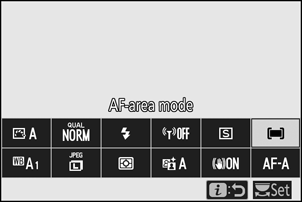
Oletusasetuksissa AF-aluetila voidaan valita myös pitämällä Fn2 -painiketta painettuna ja kääntämällä alikokeikkoa ( 0 Toimintopainikkeet ( Fn1 ja Fn2 ) ).
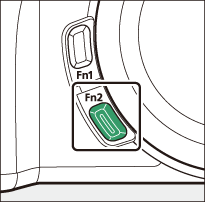
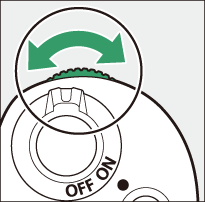
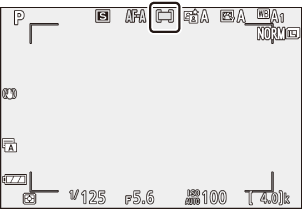
| Vaihtoehto | Kuvaus | |
|---|---|---|
| 3 | Tarkka AF | Suositellaan kuviin, joissa on staattisia kohteita, kuten rakennuksia, studiossa tapahtuvaa tuotekuvausta tai lähikuvia. Tarkka AF:ää käytetään tarkentamiseen ruudun valittuun kohtaan. Tämä vaihtoehto on käytettävissä vain, kun valokuvatila on valittuna ja Single AF on valittu tarkennustilaksi . Tarkennus voi olla hitaampaa kuin yhden pisteen automaattitarkennus. |
| d | Yhden pisteen AF | Kamera tarkentaa käyttäjän valitsemaan kohtaan. Käytä paikallaan olevien kohteiden kanssa. |
| e | Dynaamisen alueen automaattitarkennus | Kamera tarkentaa käyttäjän valitsemaan kohtaan. Jos kohde poistuu hetkeksi valitusta pisteestä, kamera tarkentaa ympäröivien tarkennuspisteiden tietojen perusteella. Käytä valokuviin urheilijoista ja muista aktiivisista kohteista, joita on vaikea rajata käyttämällä yhden pisteen automaattitarkennusta. Tämä vaihtoehto on käytettävissä vain, kun valokuvatila on valittuna ja AF-tilan automaattinen vaihto tai Jatkuva AF on valittu tarkennustilaksi . |
| f | Laaja-alainen automaattitarkennus (S) | Mitä tulee yhden pisteen automaattitarkennukseen , paitsi että kamera tarkentaa laajemmalle alueelle, koska laaja-alaisen AF:n (L) tarkennusalueet ovat suurempia kuin laajan alueen AF:n (S) tarkennusalueet. Käytä yksittäiskuvien tai valokuvien ottamiseen liikkuvista kohteista, joita on vaikea rajata käyttämällä yhden pisteen automaattitarkennusta, tai elokuvatilassa tasaiseen tarkentamiseen panoroitaessa ja kallistettaessa kuvia tai kuvattaessa liikkuvia kohteita. Jos valitulla tarkennusalueella on kohteita eri etäisyyksillä kamerasta, kamera asettaa etusijalle lähimmän kohteen. |
| g | Laaja-alainen automaattitarkennus (L) | |
| h | Automaattinen alueen AF |
|
Kaikissa AF-aluetiloissa paitsi Auto-area AF , tarkennuspisteessä näkyy piste, kun se on ruudun keskellä.
Nopea tarkennuspisteen valinta
Tarkennuspisteen valinnan nopeuttamiseksi voit käyttää vain neljännestä käytettävissä olevista tarkennuspisteistä valitsemalla Mukautettuun asetukseen a3 (Käytettyjen tarkennuspisteiden ) Joka toinen piste . Pinpoint AF ja Wide Area AF (L) käytettävissä olevien pisteiden määrä ei muutu.
Kasvojen/silmäntunnistus AF
Kun kuvaat muotokuvia automaattitarkennuksella , käytä mukautettua asetusta a2 ( automaattinen aluetarkennus kasvojen/silmien tunnistus ) valitaksesi, tunnistaako kamera sekä kasvot että silmät (kasvojen/silmäntunnistus-AF) vai vain kasvot (kasvojentunnistus-AF). ) ihmismuotokuvakohteista.
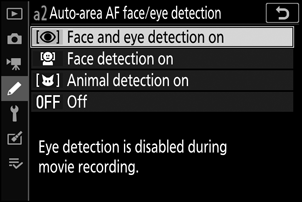
- Jos Kasvojen ja silmien tunnistus käytössä on valittuna ja ihmisen kasvot tunnistetaan, kohteen kasvojen ympärille tulee keltainen reunus, joka ilmaisee tarkennuspisteen. Jos kamera havaitsee kohteen silmät, keltainen tarkennuspiste ilmestyy sen sijaan hänen toisen tai toisen silmän päälle. Kasvojen ja silmien tunnistus on aina käytössä b (auto) -tilassa.
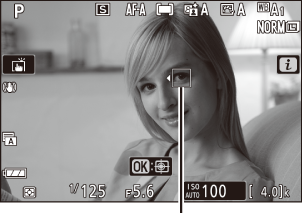
Tarkennus piste
- Kasvot, jotka tunnistetaan, kun Kasvontunnistus käytössä on valittuna, ilmaistaan vastaavasti keltaisella tarkennuspisteellä.
- Jos AF-C on valittu tarkennustilaksi tai jos kamera kuvaa AF-C:tä , kun AF-A on valittu tarkennustilaksi, tarkennuspiste muuttuu keltaiseksi, kun kasvot tai silmät tunnistetaan.
- Jos AF-S on valittu tarkennustilaksi tai jos kamera kuvaa AF-S: llä, kun AF-A on valittu tarkennustilaksi, tarkennuspiste muuttuu vihreäksi, kun kamera tarkentaa.
- Jos havaitaan useampi kuin yksi ihmisen kasvot tai silmät, e ja f -kuvakkeet näkyvät tarkennuspisteessä. Voit sijoittaa tarkennuspisteen eri kasvojen tai silmien päälle painamalla 4 tai 2 .
- Jos kohde katsoo poispäin kasvojensa havaitsemisen jälkeen, tarkennuspiste siirtyy seuraamaan hänen liikettä.
- Toiston aikana voit zoomata tarkentamiseen käytettyihin kasvoihin tai silmiin painamalla J .
- Silmäntunnistus ei ole käytettävissä elokuvatilassa.
-
Silmiä tai kasvoja ei ehkä tunnisteta odotetulla tavalla, jos:
- kohteen kasvot vievät hyvin suuren tai hyvin pienen osan kuvasta,
- kohteen kasvot on valaistu liian kirkkaasti tai liian huonosti,
- kohteella on silmälasit tai aurinkolasit,
- kohteen kasvot tai silmät ovat hiusten tai muiden esineiden peitossa tai
- kohde liikkuu liikaa kuvauksen aikana.
Eläinten tunnistustarkennus
Muissa tiloissa kuin b kamera tunnistaa koirien ja kissojen kasvot ja silmät (eläintunnistus-AF), kun Eläinten tunnistus käytössä on valittu mukautetussa asetuksessa a2 ( Automaattinen aluetarkennus kasvojen/silmien tunnistus ). Eläinten tunnistus on aina käytössä f (lemmikkimuotokuva) -tilassa.
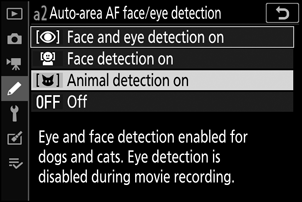
- Kun kamera havaitsee koiran tai kissan kasvot, kohteen kasvojen ympärille ilmestyy tarkennuspistettä osoittava keltainen reunus. Jos kamera havaitsee kohteen silmät, keltainen tarkennuspiste ilmestyy sen sijaan hänen toisen tai toisen silmän päälle.

Tarkennus piste
- Jos AF-C on valittu tarkennustilaksi tai jos kamera kuvaa AF-C:tä , kun AF-A on valittu tarkennustilaksi, tarkennuspiste muuttuu keltaiseksi, kun kasvot tai silmät tunnistetaan.
- Jos AF-S on valittu tarkennustilaksi tai jos kamera kuvaa AF-S: llä, kun AF-A on valittu tarkennustilaksi, tarkennuspiste muuttuu vihreäksi, kun kamera tarkentaa.
- Jos koiran tai kissan kasvot tai silmät havaitaan useammat kuin yhdet, tarkennuspisteeseen ilmestyvät e ja f -kuvakkeet. Voit sijoittaa tarkennuspisteen eri kasvojen tai silmien päälle painamalla 4 tai 2 .
- Toiston aikana voit zoomata tarkentamiseen käytettyihin kasvoihin tai silmiin painamalla J .
- Kuvausolosuhteista riippuen kamera ei välttämättä havaitse joidenkin rotujen kasvoja tai silmiä, kun Eläinten tunnistus on käytössä. Vaihtoehtoisesti kamera voi näyttää reunuksen sellaisten kohteiden ympärillä, jotka eivät ole koirien tai kissojen kasvoja tai silmiä.
-
Silmiä tai kasvoja ei ehkä tunnisteta odotetulla tavalla, jos:
- kohteen kasvot vievät hyvin suuren tai hyvin pienen osan kuvasta,
- kohteen kasvot on valaistu liian kirkkaasti tai liian huonosti,
- turkki tai muut esineet peittävät kohteen kasvot tai silmät,
- kohteen silmät ovat samanvärisiä kuin hänen muun kasvonsa, tai
- kohde liikkuu liikaa kuvauksen aikana.
- Silmäntunnistus ei ole käytettävissä elokuvatilassa.
- AF-apuvalon valo voi vaikuttaa haitallisesti joidenkin eläinten silmiin. Suosittelemme, että valitset Off kohdassa Custom Setting a8 ( sisäänrakennettu AF-apuvalo ).
Aihe-seuranta
Kun automaattinen aluetarkennus on valittu AF-aluetilaksi, kamera voi seurata kohdetta valitussa tarkennuspisteessä.
- Ota tarkennuksen seuranta käyttöön painamalla J ; tarkennuspiste muuttuu kohdistusristikkoksi.

- Aseta hiusristikko kohteen päälle ja paina J uudelleen aloittaaksesi seurannan; tarkennuspiste seuraa valittua kohdetta sen liikkuessa kehyksen läpi. Lopeta seuranta ja valitse keskitarkennuspiste painamalla J uudelleen. Huomaa, että jos painat laukaisin puoliväliin aloittaaksesi seurannan still-kuvauksen aikana, kun AF-C tai AF-A on valittu tarkennustilaksi, kamera seuraa kohdetta vain, kun laukaisin painetaan puoliväliin; kun painike vapautetaan, seuranta päättyy ja ennen seurannan aloittamista voimassa ollut tarkennuspiste palautetaan.
- Voit poistua kohteen seurantatilasta painamalla W painiketta.
Kamera ei ehkä pysty seuraamaan kohteita, jos ne liikkuvat nopeasti, poistuvat kehyksestä tai muiden kohteiden peittämät, niiden koko, väri tai kirkkaus muuttuvat näkyvästi tai jos ne ovat liian pieniä, liian suuria, liian kirkkaita, liian tummia tai vastaavia. väriä tai kirkkautta taustalle.
Kosketussuljin
Kosketussäätimiä voidaan käyttää tarkentamiseen ja sulkimen vapauttamiseen. Tarkenna koskettamalla näyttöä ja vapauttaa suljin nostamalla sormesi.
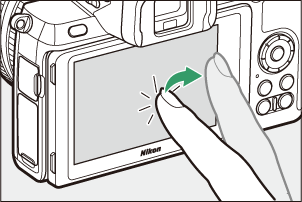
Napauta kuvassa näkyvää kuvaketta valitaksesi toiminnon, joka suoritetaan napauttamalla näyttöä kuvaustilassa. Valitse seuraavista vaihtoehdoista:
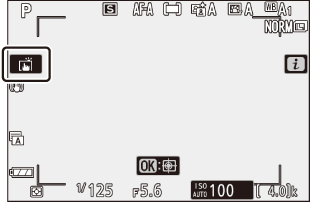
| Vaihtoehto | Kuvaus |
|---|---|
| W |
|
| V |
|
| X | Kosketussuljin ei käytössä. |
Kun valitset silmää kosketusohjaimilla, ota huomioon, että kamera ei välttämättä tarkenna haluamaasi silmään. Valitse haluamasi silmä monivalitsimella.
Kuvien ottaminen kosketuskuvausvaihtoehdoilla
- Kosketussäätimiä ei voi käyttää manuaaliseen tarkentamiseen.
- Laukaisupainikkeella voidaan ottaa kuvia, kun W kuvake on näkyvissä.
- Kosketussäätimiä ei voi käyttää valokuvien ottamiseen elokuvan tallennuksen aikana.
- Sarjakuvauksen aikana kosketussäätimiä voidaan käyttää vain yhden kuvan ottamiseen kerrallaan. Käytä laukaisinta sarjakuvaukseen.
- Itselaukaisintilassa tarkennus lukittuu valittuun kohteeseen, kun kosketat näyttöä, ja suljin laukeaa noin 10 sekuntia sen jälkeen, kun nostat sormesi näytöltä. Jos valittujen kuvien määrä on suurempi kuin 1, loput kuvat otetaan yhdessä sarjassa.
Manuaalinen tarkennus
Manuaalitarkennusta voidaan käyttää, kun automaattitarkennus ei tuota haluttuja tuloksia. Aseta tarkennuspiste kohteen päälle ja kierrä tarkennus- tai ohjausrengasta, kunnes kohde on tarkennettu.
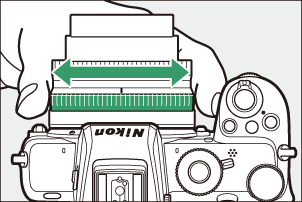
Suurenna tarkkuutta napauttamalla X painiketta zoomataksesi näkymää linssin läpi.
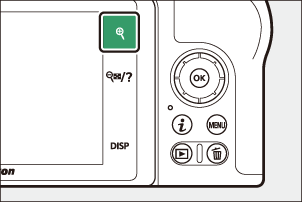
Kun kohde on tarkennettu, tarkennuspiste syttyy vihreänä ja tarkennuksen ilmaisin ( I ) ilmestyy näyttöön (elektroninen etäisyyshaku).
| Tarkennuksen ilmaisin | Kuvaus |
|---|---|
| I | Aihe fokuksessa. |
| F | Tarkennuspiste on kameran ja kohteen välissä. |
| H | Tarkennuspiste on kohteen takana. |
| F H (vilkkuu) |
Kamera ei pysty määrittämään, onko kohde tarkennettu. |
Tarkennusetäisyyden ilmaisin
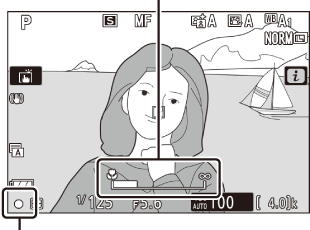
Tarkennuksen ilmaisin
Kun käytät manuaalista tarkennusta kohteisiin, jotka eivät sovellu automaattitarkennukselle, huomaa, että tarkennuksen ilmaisin ( I ) saattaa tulla näkyviin, kun kohde ei ole tarkennettu. Lähennä näkymää linssin läpi ja tarkista tarkennus. Jalustan käyttöä suositellaan, kun kameralla on vaikeuksia tarkentaa.
Objektiivit tarkennustilan valinnalla
Manuaalinen tarkennus voidaan valita objektiivin säätimillä.
Voit määrittää kohteen ja kameran välisen etäisyyden mittaamalla kameran rungossa olevasta polttotason merkistä ( E ). Objektiivin kiinnityslaipan ja polttotason välinen etäisyys on 16 mm (0,63 tuumaa).
16 mm
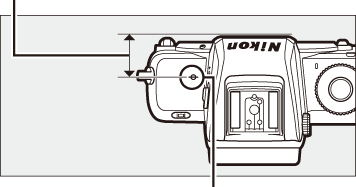
Polttotason merkki
Jos tarkennuksen korostus on käytössä mukautetulla asetuksella d9 ( Peaking highlights ), tarkennetut kohteet ilmaistaan värillisillä ääriviivoilla käsitarkennustilassa. Huomaa, että kohokohtia ei ehkä näytetä, jos kamera ei pysty havaitsemaan ääriviivoja, jolloin tarkennus voidaan tarkistaa käyttämällä näkymää näytön linssin läpi.
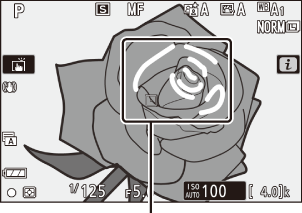
Keskittyvä alue

